Beim Wechsel von einem PC auf einen Mac besteht eine der häufigsten Herausforderungen darin, herauszufinden, wie Sie Ihr Android-Gerät synchronisieren. Obwohl beide Plattformen hervorragend sind, funktionieren sie nicht immer sofort reibungslos. Die gute Nachricht: Es gibt fünf effektive Möglichkeiten, Android mit dem Mac zu synchronisieren. So können Sie Dateien, Fotos, Kalender und mehr nahtlos zwischen Ihrem Android-Telefon und Ihrem Mac übertragen.
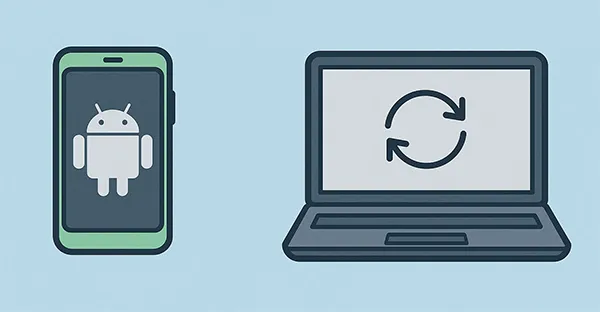
- Teil 1: So synchronisieren Sie Android mit dem Mac über den iReaShare Android Manager
- Teil 2: So synchronisieren Sie Android-Daten mit dem Mac über Android File Transfer
- Teil 3: So synchronisieren Sie Android-Dateien mit dem Mac über Google Drive
- Teil 4: So synchronisieren Sie Android mit dem Mac mithilfe von AirDroid
- Teil 5: So synchronisieren Sie den Android-Kalender mit iCal mithilfe von Google Kalender
- Teil 6: Häufig gestellte Fragen zur Synchronisierung von Android mit dem Mac
Werfen Sie einen kurzen Blick auf diese 5 Methoden:
| Verfahren | Vorteile | Nachteile |
|---|---|---|
| iReaShare Android Manager | 1. Umfassende Datenverwaltung (Kontakte, Nachrichten, Apps etc.) 2. Bietet Funktionen, die über die einfache Dateiübertragung hinausgehen 3. Kann eine gute All-in-One-Lösung sein 4. Unterstützt USB- und Wi-Fi-Übertragungsmethoden |
1. Kostenpflichtige Software 2. Android 5.0 oder älter ist nicht gut kompatibel |
| Android-Dateiübertragung | 1. Kostenloses und offizielles Google-Dienstprogramm für Mac 2. Einfacher, direkter Dateitransfer per USB 3. Keine WLAN-Verbindung erforderlich |
1. Basisfunktionalität (nur Dateitransfer) 2. Kann unzuverlässig sein oder das Gerät manchmal nicht erkennen Es fehlen erweiterte Verwaltungsfunktionen |
| Google Drive | 1. Drahtlose, Cloud-basierte Synchronisierung 2. Funktioniert auf mehreren Geräten und Betriebssystemen 3. Ideal zum Sichern und Zugreifen auf Dateien von überall |
1. Erfordert eine stabile Internetverbindung für die Synchronisierung 2. Der kostenlose Speicherplatz ist begrenzt (15 GB gemeinsam mit Gmail und Fotos) 3. Möglicherweise nicht für sehr große, häufige Überweisungen geeignet |
| AirDroid |
1. Komplett kabellos (kein USB-Kabel erforderlich) |
1. Die kostenlose Version hat Einschränkungen (z. B. Datenbeschränkungen, einige Funktionen sind kostenpflichtig) 2. Erfordert, dass beide Geräte mit dem Internet verbunden sind Kann bei unsachgemäßer Verwendung Sicherheitsbedenken hervorrufen |
| Google Kalender | 1. Nahtlose und zuverlässige Kalendersynchronisierung über Ihr Google-Konto 2. Plattformübergreifende Kompatibilität 3. Stellt sicher, dass Ihr Zeitplan auf beiden Geräten immer auf dem neuesten Stand ist |
1. Synchronisiert nur Kalenderdaten, keine Dateien oder andere Datentypen 2. Erfordert ein Google-Konto Die Synchronisierung ist abhängig vom Status Ihres Google-Kontos |
Teil 1: So synchronisieren Sie Android mit dem Mac über den iReaShare Android Manager
Um verschiedene Daten von Android auf den Mac zu synchronisieren, können Sie die Mac-Version von iReaShare Android Manager verwenden, einem umfassenden Verwaltungstool für Android-Telefone und -Tablets. Damit können Sie Kontakte, Anrufprotokolle, Videos, Musik, Apps, Dokumente, SMS und Fotos zwischen Android und Mac übertragen und Ihre Android-Daten mit einem Klick sichern und wiederherstellen.
Hauptfunktionen von iReaShare Android Manager:
* Übertragen Sie Daten zwischen Android- und Mac-Geräten.
* Unterstützt die Übertragung von SMS , Anrufprotokollen, Anwendungen, Fotos, Videos und mehr.
* Sichern Sie Android-Daten ganz einfach auf dem Mac .
* Stellen Sie Sicherungsdaten mit einem Klick von Ihrem Mac auf Android wieder her.
* WLAN- und USB-Verbindungen sind verfügbar.
* Unterstützt Android 6.0 und höher, einschließlich Android 16.
Laden Sie iReaShare Android Manager herunter.
Für Mac herunterladen Für Win herunterladen
So synchronisieren Sie Android über diese Software mit Ihrem MacBook:
-
Installieren Sie iReaShare Android Manager auf Ihrem Mac-Computer und starten Sie dann die Software.

-
Verbinden Sie Ihr Android-Gerät über ein USB-Kabel mit dem MacBook und folgen Sie der Anleitung auf dem Bildschirm, um das USB-Debugging auf Android zu aktivieren. Anschließend erkennt die Software Ihr Mobilgerät.

-
Wählen Sie den zu synchronisierenden Datentyp aus und aktivieren Sie oben das Kontrollkästchen „Alle auswählen“. Klicken Sie anschließend auf „ Exportieren “, um die Dateien auf Ihrem Computer zu speichern.
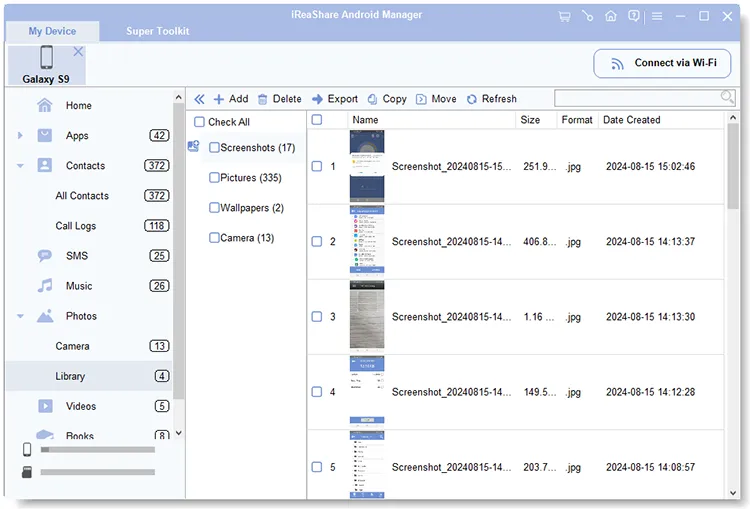
Tipps: Wenn Sie übrigens alle Datentypen auf einmal übertragen möchten, wählen Sie „Super Toolkit“ > „Backup“, um alle Ihre Daten auf einmal zu speichern.
Teil 2: So synchronisieren Sie Android-Daten mit dem Mac über Android File Transfer
Android File Transfer ist ein kostenloses, offizielles Tool von Google, mit dem Sie Dateien zwischen einem Mac und einem Android-Gerät übertragen können. Es ist eine einfache und unkomplizierte Lösung für den einfachen Dateiaustausch. Google hat die Aktualisierung und Wartung dieses Tools jedoch eingestellt.
So synchronisieren Sie Android-Daten mit dem Mac mithilfe von Android File Transfer:
-
Laden Sie die Anwendung „Android File Transfer“ von der offiziellen Android-Website herunter und installieren Sie sie auf Ihrem Mac.
-
Schließen Sie Ihr Android-Telefon über ein USB-Kabel an Ihren Mac an. Die Anwendung sollte sich automatisch öffnen. Falls nicht, können Sie sie manuell aus dem Anwendungsordner öffnen.
-
Es öffnet sich ein Fenster mit den Ordnern und Dateien Ihres Telefons. Sie können Dateien nun per Drag & Drop verschieben – vom Mac auf Ihr Android-Gerät oder vom Android-Gerät auf Ihren Mac.

Teil 3: So synchronisieren Sie Android-Dateien mit dem Mac über Google Drive
Für eine drahtlose und plattformübergreifende Lösung ist Google Drive eine ausgezeichnete Wahl. Es eignet sich ideal zum Synchronisieren von Dokumenten, Fotos und anderen Dateien in der Cloud, sodass Sie sowohl von Ihrem Android-Gerät als auch von Ihrem Mac ohne physische Verbindung darauf zugreifen können.
So synchronisieren Sie Android-Dateien mit dem Mac über Google Drive:
-
Stellen Sie sicher, dass Sie die Google Drive-App auf Ihrem Android-Gerät und auf Ihrem Mac installiert haben (oder greifen Sie einfach über einen Webbrowser darauf zu).
-
Laden Sie auf Ihrem Android-Telefon die Dateien hoch, die Sie mit Google Drive synchronisieren möchten. Sie können dies über die Option " Teilen " in vielen Apps oder durch direktes Hochladen aus der Google Drive-App tun.
-
Die Dateien stehen sofort auf Ihrem Mac zur Verfügung. Sie können über den Webbrowser oder die Google Drive-App auf Ihrem Desktop darauf zugreifen, die einen synchronisierten Ordner auf Ihrem Computer speichert.
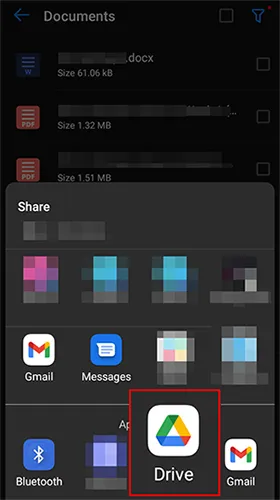
Teil 4: So synchronisieren Sie Android mit dem Mac mithilfe von AirDroid
AirDroid ermöglicht eine nahtlose drahtlose Verbindung zwischen Ihrem Android-Gerät und Ihrem Mac. Sie können Ihr Telefon vom Computer aus verwalten, Dateien übertragen , Benachrichtigungen empfangen und sogar auf Textnachrichten antworten.
So senden Sie Dateien mit AirDroid von Android an den Mac:
-
Installieren Sie die AirDroid-App auf Ihrem Android und den AirDroid-Desktop-Client auf Ihrem Mac.
-
Melden Sie sich auf beiden Geräten beim selben AirDroid-Konto an.
-
Sobald Sie angemeldet sind, verbinden sich Ihre Geräte über dasselbe WLAN-Netzwerk. Sie können nun Ihr Mac-Gerät auf Ihrem Android-Telefon auswählen und Ihre Dateien direkt an Ihren Mac senden.

Teil 5: So synchronisieren Sie den Android-Kalender mit iCal mithilfe von Google Kalender
Da iCal (unter macOS jetzt „Kalender“ genannt) nicht direkt mit Android synchronisiert wird, ist Google Kalender die beste Möglichkeit, Ihre Kalender zusammenarbeiten zu lassen.
So synchronisieren Sie den Android-Kalender mit iCal:
-
Stellen Sie auf Ihrem Android-Gerät sicher, dass Ihre Kalenderereignisse in Ihrem Google-Konto gespeichert sind. Bei den meisten Android-Telefonen ist dies standardmäßig der Fall.
-
Öffnen Sie auf Ihrem Mac die Kalender-App. Klicken Sie in der Menüleiste auf „ Kalender “ > „ Konto hinzufügen “. Wählen Sie Google aus der Liste der Kontoanbieter.
-
Melden Sie sich mit demselben Google-Konto an, das Sie auf Ihrem Android-Telefon verwenden. Ihre Google Kalender-Ereignisse werden nun in der Kalender-App Ihres Macs angezeigt und automatisch synchronisiert, solange Sie mit dem Internet verbunden sind.
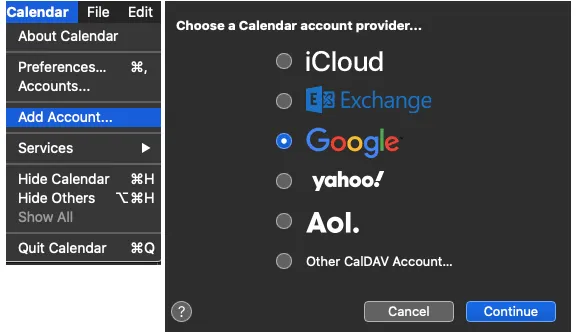
Teil 6: Häufig gestellte Fragen zur Synchronisierung von Android mit dem Mac
F1: Warum erkennt mein Mac mein Android-Telefon nicht?
In diesem Fall können Sie:
- Stellen Sie sicher, dass das USB-Debugging in den Entwickleroptionen aktiviert ist.
- Verwenden Sie ein hochwertiges USB-Kabel.
- Versuchen Sie Android File Transfer oder Alternativen.
- Starten Sie beide Geräte neu, wenn die Probleme weiterhin bestehen.
F2: Kann ich iCloud mit Android auf meinem Mac verwenden?
Teilweise. iCloud ist auf Android eingeschränkt, Sie können jedoch über einen Browser oder durch Synchronisierung mit Apps von Drittanbietern auf iCloud Mail, Kontakte, Kalender und Drive zugreifen.
Abschluss
Die Synchronisierung eines Android-Geräts mit einem Mac ist kein Problem mehr. Ob Sie ein einfaches Tool wie Android File Transfer für eine schnelle Aufgabe, eine drahtlose Methode wie Google Drive oder AirDroid oder eine robuste Lösung wie iReaShare Android Manager für volle Kontrolle benötigen – es gibt für jeden Bedarf das passende Tool. Mit diesen Methoden stellen Sie sicher, dass Ihre Dateien, Fotos und Kalenderereignisse auf allen Ihren Geräten stets auf dem neuesten Stand sind.
Für Mac herunterladen Für Win herunterladen
Verwandte Artikel
So übertragen Sie Musik ganz einfach vom iPhone auf den Mac (6 Möglichkeiten)So synchronisieren Sie Kontakte mühelos vom Mac auf das iPhone (neueste Anleitung)
So klonen Sie Android-Telefone ganz einfach: Vollständige Anleitung zur Datenübertragung
Kabellose Datenübertragung von Android zu Android (aktualisierte 7 Möglichkeiten)





























































